פרסומת
מחשבים הם חיוניים לפריון כמעט בכל מקצוע - אנו משתמשים בהם כדי לכתוב, לשלוח דוא"ל, לעבוד על גיליונות אלקטרוניים, לעשות את הבנקאות שלנו, וכמעט כל דבר אחר. וזו הסיבה שזה יכול להיות מועיל באמת עם מסך גדול - או אפילו צגים מרובים 6 דרכים להגדרת צגים כפולים כדי להיות פרודוקטיביים יותר קרא עוד - לעבוד עם.
אך לא לכולם יש את המותרות להשתמש בטון של שטח צג. מה אתה יכול לעשות כדי להישאר פרודוקטיבי על מסך קטן?
השתפר עם החלפת אפליקציות ו- Windows
באופן כללי, כשאתה עובד על מסך קטן, יהיה לך מספיק מקום לצפות ביישום אחד בכל פעם, כך באמצעות alt + tab קבל מידע נוסף על החלפת יישומי ALT + TAB של Windows 7: טריקים שלא ידעת עליהםיש יותר ל- Alt + Tab מאשר רק ללחוץ על Alt + Tab כדי לעבור בין חלונות. ישנם מגוון קיצורי מקשים מוסתרים ההופכים את מתג Alt + Tab למהיר יותר וקל יותר לשימוש. יש גם דרכים ... קרא עוד (או פקודה + לשונית ב- Mac) להחלפת יישומים היא חשובה. למרות שלשונית + פקודה אינה מאפשרת לך לעבור דרך חלונות נפרדים של אותה אפליקציה, אתה יכול להשתמש פקודה + ` (זה כפתור האריגה בפינה השמאלית העליונה של מקלדת ה- MacBook) כדי לעשות את אותו הדבר.
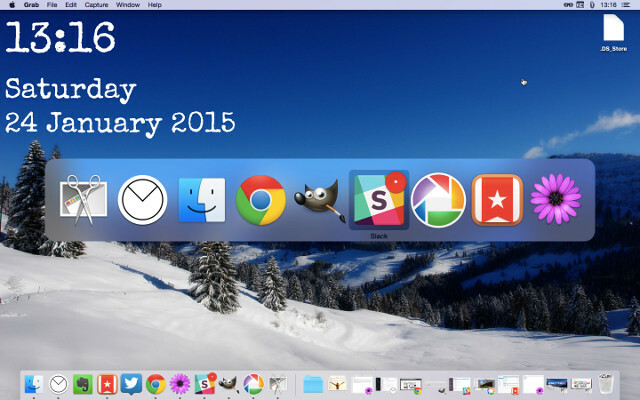
אתה יכול גם להשתמש במספר אפליקציות של צד שלישי שיעזרו לך לנהל את חלונותיך: מכשפהלדוגמה, היא אפליקציית מק שמציגה לך במהירות רשימה של חלונות פתוחים בכל אפליקציה ומאפשרת לך להשתמש בקיצורי מקשים כדי להגיע במהירות לזו שאתה רוצה. יישום בשם Switcher מאפשר לך להתאים אישית את תצוגות מיתוג האפליקציות שלך ב- Windows 8.1.
השתמש בשטח חלון ביעילות
כיסינו מספר כלים בעבר שיעזרו לכם נהל את החלונות בסביבת העבודה שלך ב- Windows חמש אפליקציות שולחן עבודה קטנות שעליך לבדוק אם אתה מרובה משימות קרא עוד לפני: KDE Resizer Window ו- Resizer Power לשינוי גודל החלונות שלך, DeskTopMost להשיג בשולחן העבודה מבלי לאבד את חלונות היישום שלך, Window סתר להסתיר חלונות וכרטיסיות חלון ליצירת ערימות של חלונות עם כרטיסיות - כל אלה עוזרים לך להגדיר את היישומים שלך כך שיהיו נגישים בקלות כשאתה זקוק אותם.
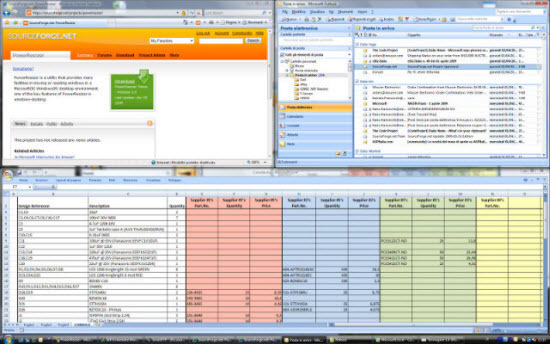
אפליקציה דומה למערכת ההפעלה X היא Moom, אפליקציה שיש לנו נבדק לפני כן נהל את מערכת ההפעלה Windows שלך ביעילות עם Moomאחד הדברים המסורבלים לעשות ב- Mac OS X הוא ניהול חלונות. אני בדרך כלל לא מסתכל אחורה על שנות Windows שלי בגעגוע, אבל ניהול חלונות משולב הרבה פחות מרושל ב ... קרא עוד , שמעניק לך מספר קיצורי מקשים להעברה ושינוי גודל של חלונות; בעזרת כמה ברזים אתה יכול להגדיר את שולחן העבודה שלך כרצונך.
הגדר סביבות עבודה
כשיש את כל האפליקציות הפתוחות שלכם באותו מקום יכול להוות מסך צפוף מאוד, וזו הסיבה שהגדרת מרחבי עבודה מרובים יכולה להיות כל כך שימושית. אתה יכול לשמור את כל החלונות שלך הקשורים לעבודה בסביבת עבודה אחת, את המוסיקה והווידיאו שלך בסרטון אחר, ואת המדיה החברתית שלך בשלישית. או שתוכל להשתמש באחד לדפדפנים, אחד לעורכי טקסט ואחד ליישומים אחרים. ישנן דרכים רבות אפשריות לשימוש בסביבות עבודה.
ל- Mac יש פונקציה מובנית לשימוש בסביבות עבודה מרובות כיצד לארגן את שולחן העבודה שלך ב- Mac ברווחים קרא עוד נקרא, בהתאמה, מרחבים. באפשרותך ליצור עד שש עשרה מרחבי עבודה שונים על ידי הגדלה לתצוגה בקרת משימה (F3 במקלדת MacBook) ולחיצה על סימן הפלוס בפינה השמאלית העליונה של המסך. כדי לעבור בין רווחים, החלק שמאלה או ימינה עם ארבע אצבעות על משטח המסלול או השתמש בשלט + [מקש החץ].
Dexpot, שכבר סקרנו בעבר, היא אפליקציה שמאפשרת לך לקבל את אותה פונקציונליות ב- Windows. זה יוצר מספר שולחנות עבודה וירטואליים הרחב את מרחב העבודה בשולחן העבודה שלך באמצעות Dexpot - תוכנת שולחן עבודה וירטואלית מגניבה [Windows]דיברתי עם אחד מחבריי, שהוא משתמש לינוקס מושבע. הוא אמר לי שאחת מתכונות הלינוקס שהוא פשוט לא יכול בלעדיה היא "שולחנות עבודה וירטואליים". עכשיו אני יכול לדעת ... קרא עוד , מאפשר לך להעביר חלונות בין שולחנות העבודה הללו ולעבור במהירות ביניהם. BetterDesktopTool עושה את אותו הדבר.
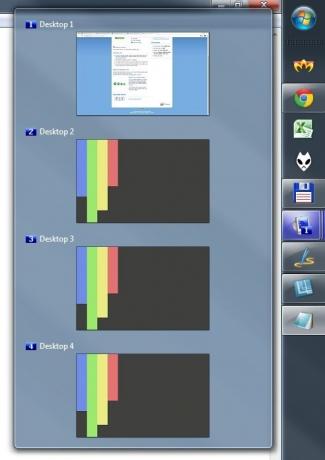
לאפליקציות מסוימות יש יכולת משלהן ליצור גם סביבות עבודה. חלק ממוצרי Adobe, כולל פוטושופ ואילוסטרייטור, מאפשרים לך לעשות זאת לשמור ולעבור בין סביבות עבודה המותאמים בצורה הטובה ביותר לביצוע משימות מסוימות. אני בטוח שיש אפליקציות אחרות שמאפשרות לך לעשות זאת - אם אתה מכיר אחת מהן, השאר את זה בתגובות!
הסחת דעת בחינם עם אפליקציות למסך מלא
בניגוד למחלפי אפליקציות ולמידה לנוע בין חלונותיך במהירות האפשרית, שימוש באפליקציות במסך מלא יעזרו לכם להתמקד במשימה העומדת בפניכם. סופרנבר ומצב ההרכב שלו הוא אחת הדרכים המועדפות עלי לכתוב, מכיוון שהוא מאפשר לי להגדיר תמונת רקע זו אני מוצא תורם לכתיבה, וזה כל מה שאני יכול לראות - ולא שוכח מהדרכים האחרות שסקריוונר פחית שפר את זרימת העבודה שלך בכתיבה הפעל את זרימת העבודה שלך בכתיבה: השתמש טוב יותר ב- Scrivenerכשמדובר בהשלמת עבודת מחקר, ספר אלקטרוני או רומן, סקריוונר יכול לעזור לך להישאר מאורגן ומונע - כלומר, אם אתה יודע להשתמש בכמה מהתכונות הטובות ביותר שלו. קרא עוד .
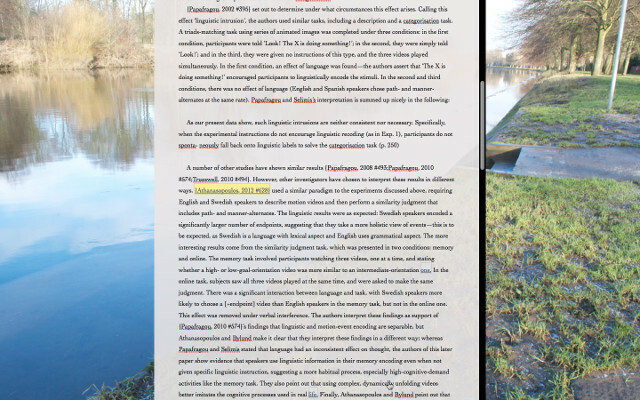
רוב אפליקציות הדוא"ל, כולל דואר אוויר, ה- אפליקציית הדוא"ל הטובה ביותר עבור מערכת ההפעלה X חיפוש אחר לקוח ה- Gmail השולחני המושלם של Macזקוק ללקוח שולחני עבור Gmail במחשב האישי שלך? להלן הטובים ביותר שיכולנו למצוא. קרא עוד , זמינים מצבי מסך מלא שיאפשרו לכם להתמקד בהתמודדות עם אימיילים ולמנוע את הסחת דעתכם בטוויטר. OmmWriter של Windows יוצר סביבת כתיבה נטולת הסחה פגוש את מועדי הכתיבה שלך בסביבת כתיבה נטולת הסחה עם OmmWriterOmmWriter הוא אפליקציית כתיבה עבור Windows, Mac ו- iPad. זה מבוסס על הפילוסופיה שכדי להתרכז ולהיות יצירתי אנו זקוקים לסביבה רגועה ונטולת הסחת דעת במידה רבה. למרבה הצער, ... קרא עוד , וה NextGen קורא עדכוני RSS עוזר לך התמקד בעדכונים שלך כיצד להשתמש ב- Google Reader, בסגנון מטרו, עם Nextgen [Windows 8]הוסף אפליקציית Google Reader יפה בסגנון מטרו, ל- Windows 8. אם אתה רוצה שחווית הקריאה שלך תהיה נקיה, מהירה וחלקה - ואתה ממיר לאחרונה ל- Windows 8 - זהו ... קרא עוד .
שוב, יש המון אפליקציות שיוצאות למסך מלא כדי לשמור על מיקוד; תן לנו לדעת מה המועדפים שלך בתגובות!
הסתר סורגים ותפריטים
כשאתה עובד על מסך קטן, במיוחד אם אתה צריך לעבוד עם יותר מאפליקציה אחת גלויה, אתה זקוק לכל החדר שתוכל להשיג. בשורת המשימות של Windows יש תכונה של הסתר אוטומטי שתוכל להפעיל באמצעות לוח הבקרה (עבור אל מראה והתאמה אישית> שורת המשימות ותפריט התחלה> מראה שורת המשימות, ובדוק הסתר את שורת המשימות באופן אוטומטי). עכשיו כשאתה לא צריך את זה, זה לא שם שתופס מקום.
ניתן לעשות את אותו הדבר במעגן OS X על ידי כניסה למערכת העדפות מערכת / עגינה> ואז לבחור הסתר והצג את העגינה אוטומטית.
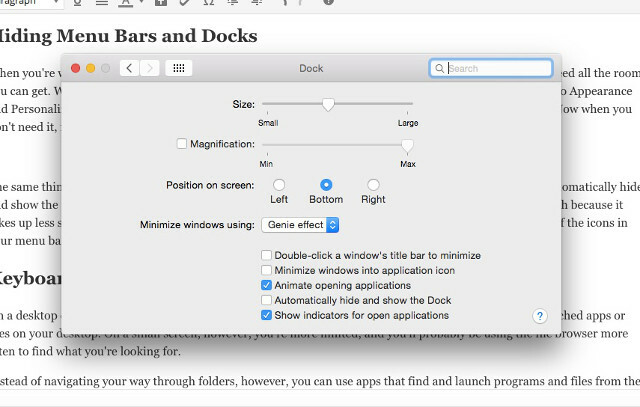
אתה יכול גם להשתמש באפליקציה הנקראת ליקוי חמה בתפריט כדי להפוך את סרגל התפריטים פחות פולשני, אם כי מכיוון שהוא תופס פחות מקום ויכול להכיל הרבה דברים שימושיים, ייתכן שהוא לא מועיל. אם אתה מוסח על ידי כל לנקות הכל ולמזער את הסחות הדעת.
השקה עם המקלדת
במחשב שולחני אתה יכול לפתוח חלון או שניים ועדיין יש לך מקום לראות כמה יישומים או קבצים שהושקו בדרך כלל בשולחן העבודה שלך. במסך קטן אתה מוגבל יותר, וכנראה שתשתמש בדפדפן הקבצים לעתים קרובות יותר כדי למצוא את מה שאתה מחפש. במקום לנווט את דרככם בתיקיות, עם זאת, תוכלו להשתמש באפליקציות שמאתרות והפעלה של תוכניות וקבצים מהמקלדת.
מערכת ההפעלה X כוללת זרקור מובנית, אותה ניתן להפעיל עם פקודה + מרחב. פשוט הקלד את מה שאתה מחפש - מרגע שמצאת אותו, לחיצה על Enter תפעיל אותו (תוכל להשתמש במקשי החצים כדי לנווט בתוצאות החיפוש). ה אפליקציית אלפרד עושה את אותו הדבר ויכול לעזור לך להיות פרודוקטיביות יותר בזרימות עבודה של מק 6 זרימות עבודה מדהימות של אלפרד כדי להפוך אותך לפרודוקטיביות יותרכעת, כאשר משתמשים ומפתחים מסוגלים להרחיב את יכולותיו של אלפרד על ידי הוספת זרימות עבודה משלהם, לקרוא לו 'משגר יישומים' נראה מעט מגביל. קרא עוד . זו הבחירה שעומדת בפני רבים.
משגר 6 היא אפשרות נהדרת נוספת בתור אלטרנטיבה עבור זרקור עברו דרך הזרקור של אפל עם LaunchBar 6 עבור Macזרקור ואלפרד לא חותכים אותו? LaunchBar מציב יישומים, חיפושים באינטרנט ועומס שלם של פונקציות בהישג ידך בזמן ההקלדה. קרא עוד . הסרטון שלמעלה משווה בין השניים.
פונקציונליות דומה ב- Windows מגיעה עם משגר, אפליקציה בחינם שתאפשר לך הפעל תוכניות וקבצים מהמקלדת כיצד להיות פרודוקטיביים יותר עם משגר התוכניות המשיקה קרא עוד . ניתן להתאים אותו באמצעות מספר תוספים, מה שהופך אותו לשימוש אפילו יותר.
מוציא להורג ו רוח המפתח ייתן לך הרבה מאותה פונקציונליות עם כמה ציוצים בביצועים.
איך אתה נשאר פרודוקטיבי במסכים קטנים?
מחשבים ניידים נהדרים להשגת דברים תוך כדי תנועה, אך המסכים הקטנים עשויים להגביל. למרבה המזל, עם כמה קיצורי דרך, אפליקציות זוגיות, ואיזה ארגון נכון, תוכלו להפוך את המסך הקטן שלכם לשימוש בדיוק כמו גדול. שום דבר לא יביא לך מספיק שטח כמו הגדרת צג כפול טובה, אבל אסטרטגיות אלה הן התחלה טובה!
האם אתה מוצא עבודה על מסך קטן כמגבלת? מה עושים כדי להבטיח שתוכלו לגשת לכל הדברים הדרושים לכם במהירות ובקלות? באילו אפליקציות אתה אוהב להשתמש במחשב הנייד שלך כדי להקל על הדברים? שתף את המחשבות שלך למטה!
זיכויים לתמונה: אישה העובדת על מחשב נייד (נערכה) דרך Shutterstock.
דן הוא אסטרטגיית תוכן ויועץ שיווקי המסייע לחברות לייצר ביקוש ומובילים. הוא גם מבלוג על אסטרטגיה ושיווק תוכן ב- dannalbright.com.


